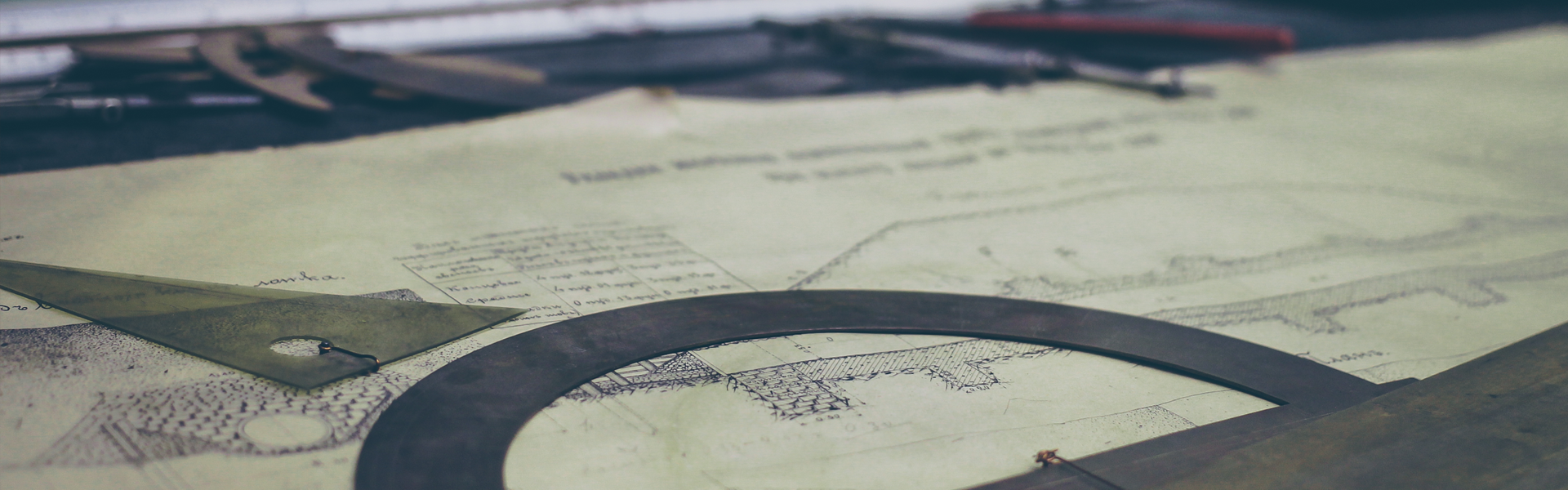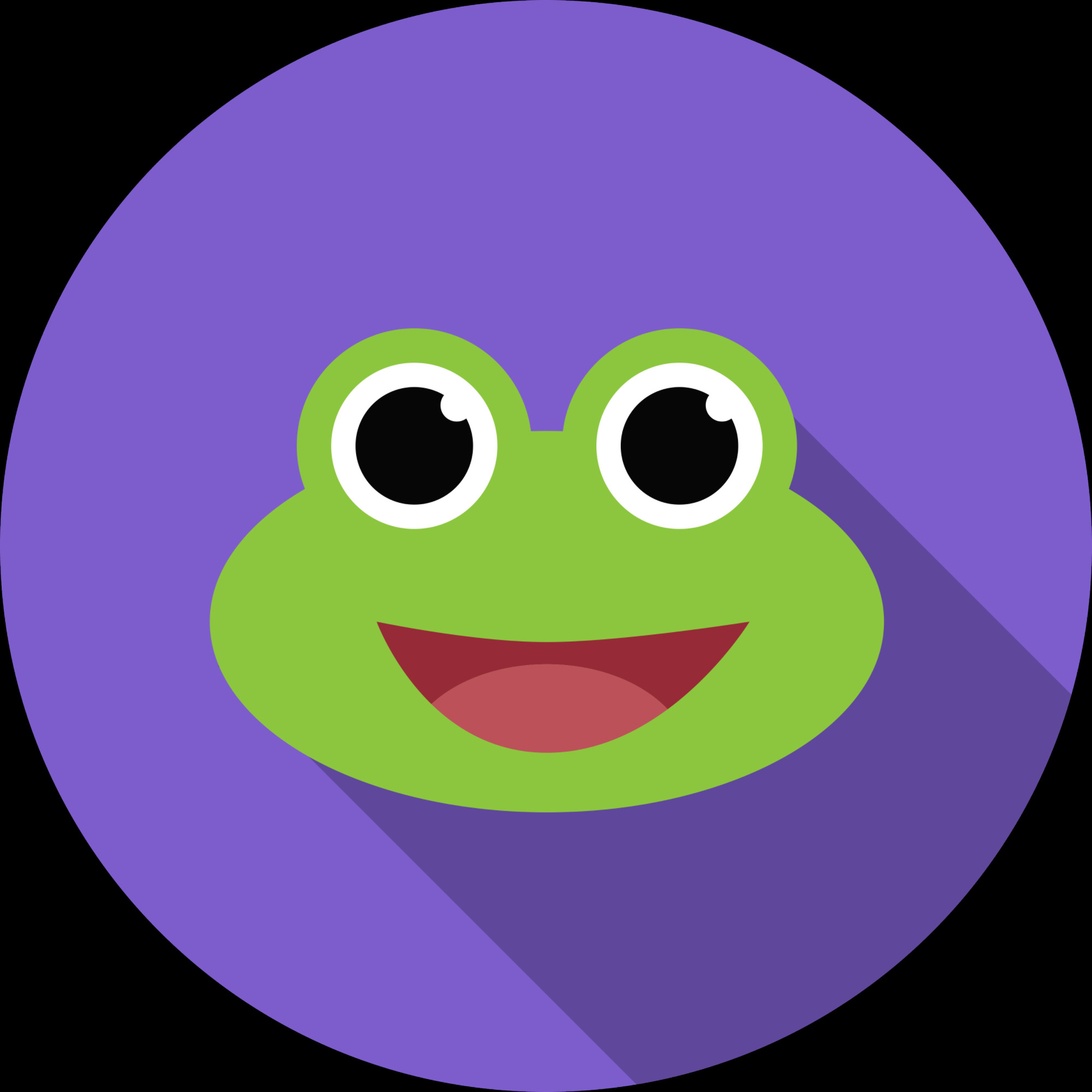Windows 10과 TrueNAS를 동시에 한 머신에서 사용하는 방법은 여러 가지가 있지만, 사용 목적, 성능, 안정성, 그리고 관리 편의성에 따라 적절한 접근법을 선택해야 합니다. 아래는 대표적인 방법과 각각의 장단점을 자세히 설명하겠습니다.
1. 가상화(Virtualization)를 활용한 방법
TrueNAS와 Windows 10을 하나의 머신에서 동시에 운영하려면 가상화 기술을 사용하는 것이 가장 일반적인 방법입니다. 이를 통해 두 운영 체제를 서로 독립적으로 실행할 수 있습니다.
1.1. 방법 1: Windows 10을 호스트로 사용하고 TrueNAS를 가상화
Windows 10에 가상 머신 소프트웨어(VMware Workstation, VirtualBox, Hyper-V 등)를 설치한 후 TrueNAS를 가상 머신으로 실행하는 방법입니다.
장점
- Windows 10을 주로 사용하면서 TrueNAS를 백그라운드에서 실행할 수 있음.
- TrueNAS의 모든 데이터를 가상 디스크로 관리할 수 있어 물리 디스크를 직접 조작할 필요가 없음.
- 가상 머신을 통해 TrueNAS를 쉽게 시작/중지 가능.
단점
- TrueNAS는 ZFS 파일 시스템의 성능을 극대화하기 위해 직접 디스크 접근이 필요한데, 가상화 환경에서는 성능 저하가 있을 수 있음.
- 디스크 I/O 성능이 중요하다면 적합하지 않을 수 있음.
- Windows 10이 시스템 자원을 많이 차지하는 경우 TrueNAS의 안정성이 떨어질 가능성.
1.2. 방법 2: TrueNAS를 호스트로 사용하고 Windows 10을 가상화
TrueNAS를 호스트로 설치하고, TrueNAS 내의 **가상화 기능(Bhyve)**을 활용해 Windows 10을 가상 머신으로 실행하는 방법입니다.
장점
- TrueNAS는 파일 서버로서의 성능과 안정성을 유지.
- ZFS의 성능을 최대한 활용 가능.
- Windows 10이 파일 서버의 리소스를 침해하지 않음.
단점
- TrueNAS는 서버 중심 OS이기 때문에 데스크톱 작업이 필요한 경우 불편할 수 있음.
- Windows 10을 주로 사용하는 환경에서는 다소 비효율적일 수 있음.
- TrueNAS Bhyve 가상화는 다른 상용 솔루션(VMware ESXi 등)에 비해 관리 기능이 제한적.
2. 듀얼 부팅(Dual Boot)
Windows 10과 TrueNAS를 듀얼 부팅 환경으로 설정하여 한 번에 하나의 OS만 사용할 수 있도록 구성하는 방법입니다.
구성 방법
- 디스크를 분리하거나 파티션을 나눔.
- Windows 10과 TrueNAS를 각각 다른 파티션이나 디스크에 설치.
- 부팅 시 GRUB 같은 부트 로더를 사용해 운영 체제를 선택.
장점
- 두 운영 체제의 성능을 완전히 활용 가능.
- 디스크 및 시스템 리소스가 전적으로 각 OS에 할당됨.
- 시스템이 단순하고 관리가 쉬움.
단점
- 한 번에 하나의 OS만 실행 가능.
- Windows와 TrueNAS 간의 데이터를 실시간으로 공유하기 어려움.
- TrueNAS는 주로 항상 켜져 있어야 하므로 파일 서버 용도로는 비효율적.
3. Bare-metal Hypervisor 사용
VMware ESXi나 Proxmox VE와 같은 Bare-metal Hypervisor를 사용하여 TrueNAS와 Windows 10을 동시에 실행하는 방법입니다. 이는 고급 사용자에게 적합한 방식입니다.
구성 방법
- 시스템에 Bare-metal Hypervisor를 설치.
- TrueNAS와 Windows 10을 각각 가상 머신으로 설정.
- 하드웨어 리소스(CPU, 메모리, 디스크 등)를 가상 머신별로 할당.
장점
- TrueNAS와 Windows 10이 완전히 분리된 환경에서 실행.
- ZFS의 성능을 최대한 활용 가능.
- 각 OS에 필요한 자원을 정교하게 조정 가능.
- 고급 네트워크 설정(예: 가상 네트워크)을 통해 효율적인 자원 공유 가능.
단점
- 초기 설정이 복잡하며, Hypervisor에 대한 지식이 필요.
- GUI 기반 작업이 많다면 Proxmox나 ESXi 설정이 다소 불편할 수 있음.
- 시스템 관리 및 유지보수가 복잡해질 가능성.
4. 하드웨어 분리(PCIe Passthrough 활용)
TrueNAS와 Windows 10을 동시에 실행하면서 각 OS에 하드웨어를 전용으로 할당하는 방식입니다. 예를 들어, TrueNAS는 특정 디스크와 네트워크 인터페이스를, Windows 10은 GPU를 할당받는 식입니다.
구성 방법
- Bare-metal Hypervisor(Proxmox VE, ESXi 등)를 설치.
- PCIe 장치를 특정 가상 머신에 연결(PCIe Passthrough).
- TrueNAS는 ZFS 및 데이터 스토리지 관리를, Windows 10은 일반 작업을 담당.
장점
- TrueNAS는 고성능 스토리지 관리, Windows 10은 멀티미디어나 게임 등 일반 작업에 최적화.
- 하드웨어 자원을 물리적으로 분리해 충돌 가능성을 최소화.
단점
- 하드웨어가 VT-d(Intel)나 AMD-Vi를 지원해야 함.
- 설정이 까다롭고, 잘못 설정하면 성능 문제가 발생할 수 있음.
5. 적합한 선택 방법
- Windows 중심 작업: Windows 10을 호스트로 가상 머신에서 TrueNAS를 실행.
- 파일 서버 중심 작업: TrueNAS를 호스트로 Windows 10을 가상화.
- 최대 성능 및 안정성: Bare-metal Hypervisor 사용.
- 초보자: 듀얼 부팅 방식으로 시작 후 필요에 따라 가상화로 전환.
6. 추가 고려 사항
- 하드웨어 요구사항:
- 충분한 CPU 코어와 RAM이 필요합니다(가상화 시 권장: 최소 16GB RAM, 6코어 이상 CPU).
- TrueNAS는 ECC 메모리를 권장하며, 데이터 손실 방지에 유리합니다.
- 데이터 접근:
- TrueNAS는 네트워크를 통해 데이터를 공유(SMB/NFS/AFP)하므로, Windows와 파일 공유가 쉬움.
- 장기적인 목표:
- TrueNAS를 데이터 백업 및 관리 중심으로 사용하려면 항상 켜져 있어야 하므로, Hypervisor 또는 TrueNAS 호스트 방식을 고려하는 것이 좋습니다.
위 설명을 바탕으로, 시스템의 주요 사용 목적과 기술 수준에 따라 최적의 방법을 선택할 수 있을 것입니다.
'IT생활' 카테고리의 다른 글
| 바닷물 온도차로 전기를 만드는 친환경 에너지, OTEC에 대해 설명해보았다 (0) | 2025.01.19 |
|---|---|
| ZFS에서 압축 레벨(compression level)은 어떤 것으로 하는게 좋을까 설명해보았다. (0) | 2025.01.19 |
| TrueNAS에서 boot-pool 장치를 파일 저장 스토리지로 사용할 수 있을까? (0) | 2025.01.19 |
| 우분투(Linux Ubuntu)에서 엔비디아 그래픽카드 드라이버 설치하기 (1) | 2025.01.19 |
| 우분투 데스크탑 Ubuntu Desktop은 어떤 유저, 어떤 상황, 어떤 목적에서 적합할까? 설명해보았다. (1) | 2025.01.19 |